本期目标:
任何系统都需要运行在一台实体服务器或者PC机上,本期的目标是完成云服务器和数据库的配置,为后续搭建在线数据分析平台准备好物理基础。
本期导读:
- 租用云服务器
- 租用云数据库
- 登陆云服务器
- 访问云数据库
- 配置服务器和数据库权限
- 创建数据库表
- 本期总结
- 下节预告
一、租用云服务器
按照第一章中图一的系统架构设计,要实现云端金融数据BI平台,强烈建议首先租用云端服务器作为日后python数据采集脚本和报表系统(superset)运行的“主阵地”,云端服务器的好处在于24小时托管,不用担心偶然的断电、断网、硬盘损坏等不可抗因素造成数据采集任务和数据分析平台服务的中断。
市面上可选择的云服务器产品主要有阿里云、腾讯云、百度云及华为云,本文采用阿里云(不是广告)服务器和数据库,手头有现成可用服务器和数据库的朋友可跳过本节课程。
- 首先百度搜索“阿里云”,进入阿里云官方网站(https://cn.aliyun.com/),如下图(新用户请先注册账号)在首页左侧的导航栏中依次选择进入【弹性计算】-【云服务器ECS】。
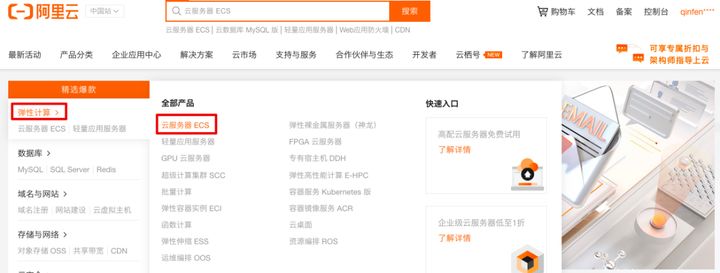
图一 阿里云官网
- 点击【立即购买】按钮进入服务器购买界面,如下图,点击左上角【一键购买】按钮切换到一键购买界面,根据实际需要依次选择【地域及可用区】-【实例规格】-【镜像】(本文选择Windows server 2008r)-【购买时长】等参数,其他参数保持默认即可。因为本文全部选择最低配置,右下角自动计算出的每月租金仅为59.8元(土豪可尽情选择最高配置)。
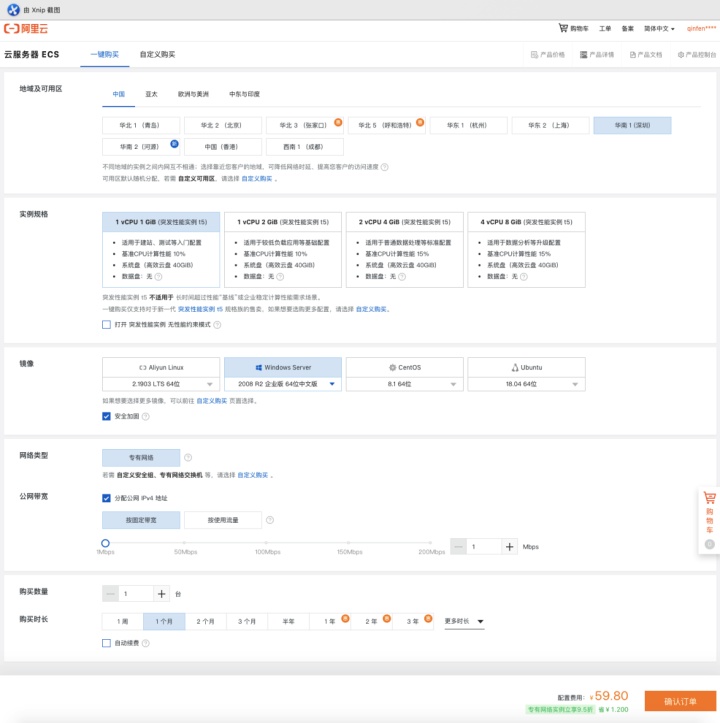
图二 选择阿里云服务器配置页面
- 【确认订单】再次检查你所选取的配置无误后,按照系统提示进行付款。
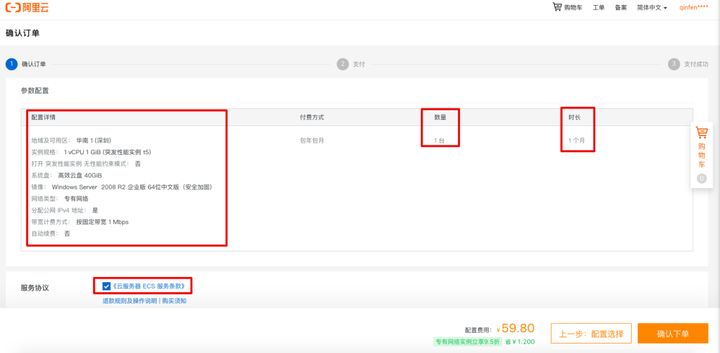
图三 确认并支付阿里云服务器订单
二、租用云数据库
- 与上文“租用云服务器”如出一辙,在阿里云官网首页进入【数据库】-【云数据库RDS MySQL版】。
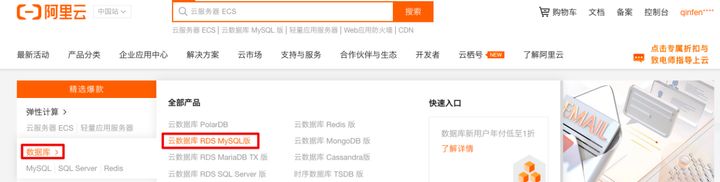
图四 阿里云官网首页
- 点击【立即购买】进入云数据库选择界面,如图五所示,依次配置【类型】-【实例规格】-【购买时长】等参数,其他参数保持默认即可,其中【类型】参数建议选择MySql5.6版本,其他版本数据库可能不支持后续课程实例的开发。
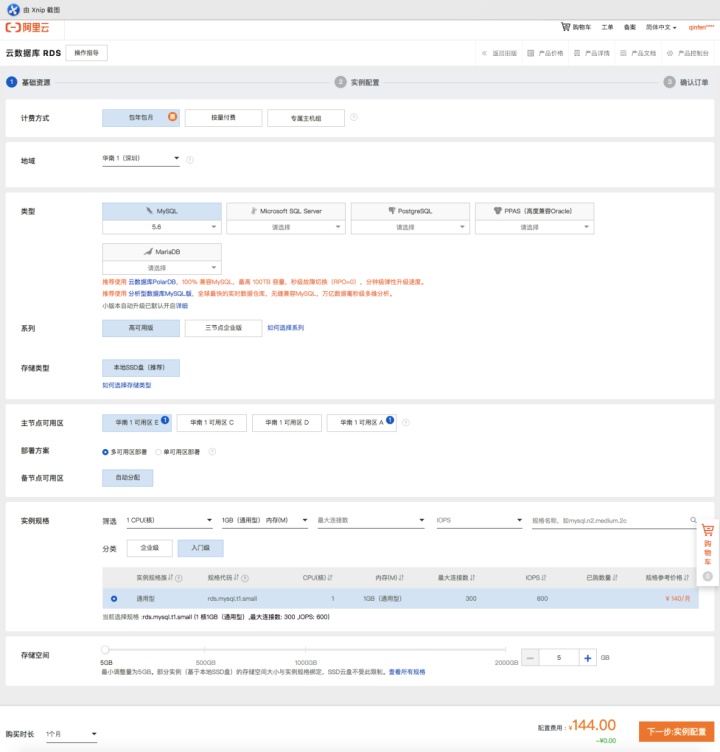
图五 选择阿里云数据库配置界面
- 最后检查选择的数据库配置无误后,按照系统提示确认并支付订单即可。
三、登陆云服务器
完成上述两步之后,阿里云账户的控制台中便包含了一台云服务器和一台云数据库。
- 点击阿里云官网首页右上角【控制台】,进入控制台首页,如下图在【已开通的云产品】中可以进入刚刚购买的服务器和数据的管理界面。
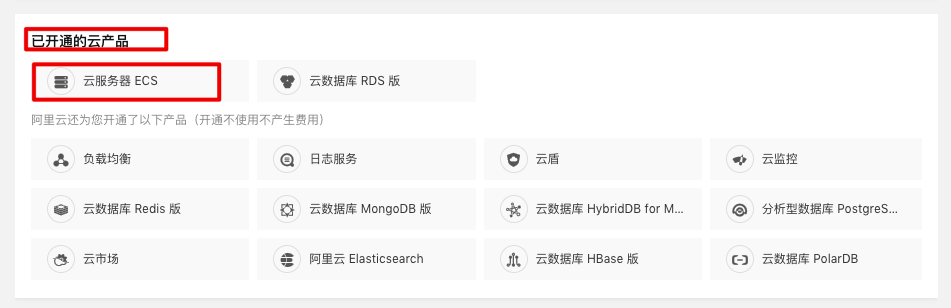
图六 阿里云控制台主界面
- 选择【云服务器ECS】,如下图在界面中点击左侧【实例】按钮进入实例列表,在实例列表中即可查看到刚才购买的云服务器,在服务器实例的最右侧点击【远程连接】下拉框,选择任意一种登陆工具(Workbench或VNC均可),按照提示进行登录(首次登录需更改登录密码,请务必牢记登录密码,并设置操作系统用户密码)。
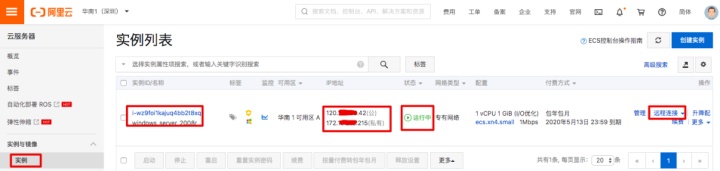
图七 阿里云服务器实例列表
- 下图以workbench为例,展示成功后的Windows server图形化界面。
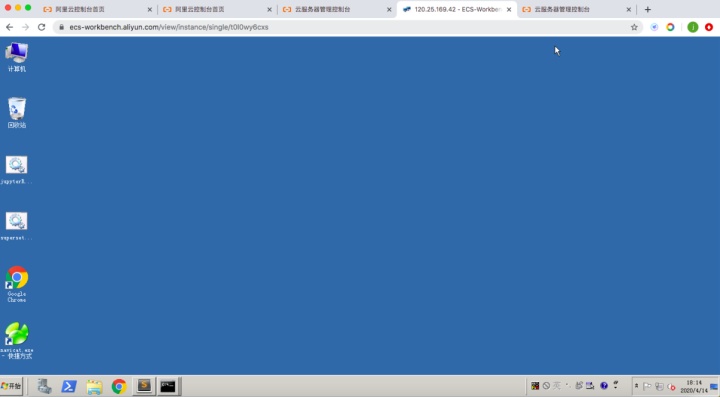
图八 云端Windows server 服务器操作界面
至此,你便获得了一台24小时不会断电断网(除非阿里巴巴集团倒闭),并可以随时随地远程访问的云端服务器。
四、访问云数据库
参照上面图六步骤,选择【云数据库RDS版】即可进入云数据库实例列表,云数据库没有可视化操作界面,因此不需要远程登录,只要显示正常运行即可,如下图所示。
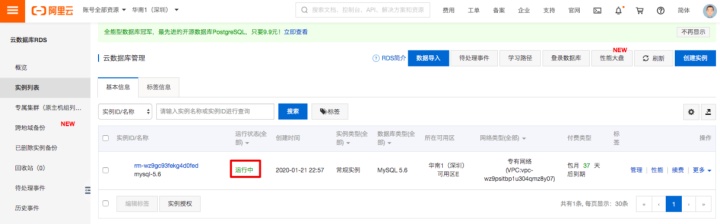
图九 云数据库实例列表
五、配置服务器和数据库权限
现在服务器和数据库均已独立运行起来,但仍然存在两个问题,一是云服务器无法访问到云数据库,因为云数据库没有授予服务器访问权限;二是在公网上无法远程登录云服务器,因为云服务器没有开放公网设备的远程登录权限(图八仅仅实现的是在阿里云平台内部登录阿里云服务器)。
问题一:
- 进入图九所示云数据库实例界面,点击【管理】按钮,进入该数据库实例的管理界面,在管理界面中选择左边【数据安全性】,选择【添加白名单分组】。
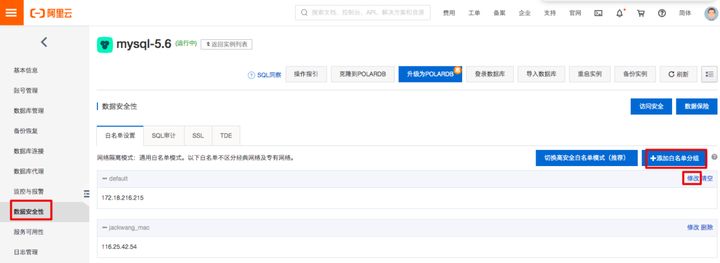
图十 数据安全性设置界面
- 在添加白名单界面中点击【加载ECS内网IP】将你所租用的ECS云服务器IP加入到白名单中(也可以手动输入图七中的私有IP),那么你的云服务器才会拥有访问该数据库的权限。理论上你也可以把其他需要访问这台云数据库的计算机的IP加入到这个白名单中,以实现对这台数据库的访问,但是出于安全性的考虑不建议这样做。
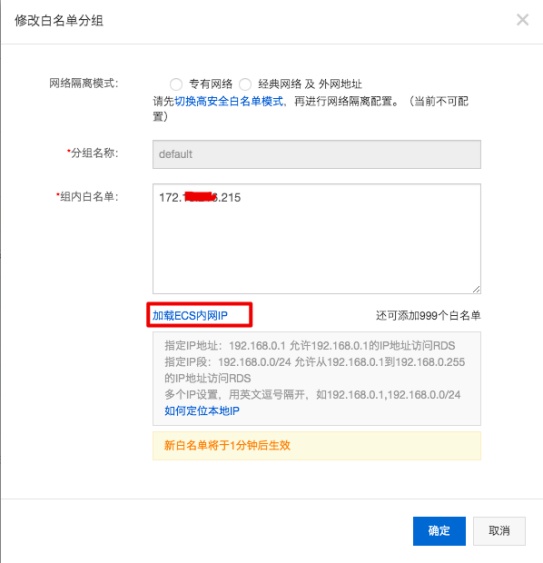
图十一 设置数据库访问权限
问题二:
- 回到图七服务器实例界面,如下图选择左侧导航栏中的【网络与安全】-【安全组】,点击进入服务器实例右侧的【配置规则】。
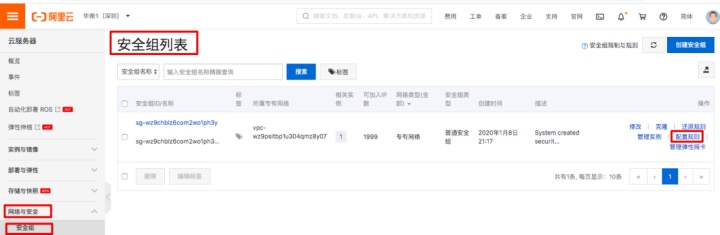
图十二 服务器网络与安全界面
- 点击【快速创建规则】按钮,新建一个访问规则。
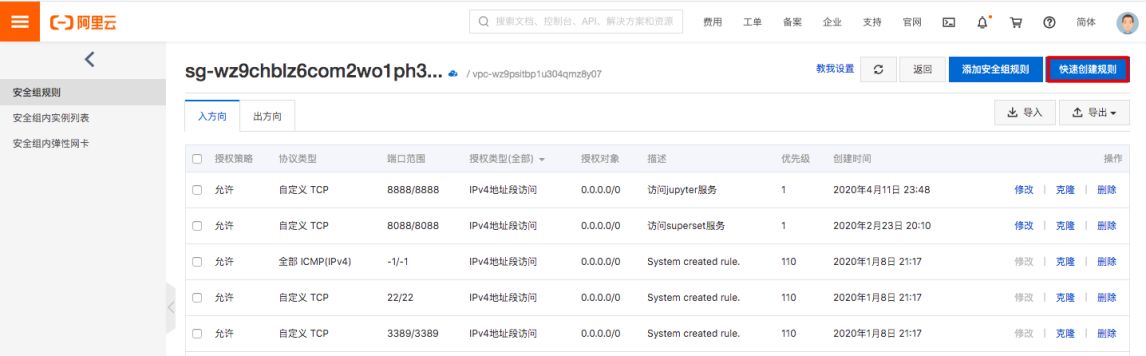
图十三 创建服务器新访问规则
- 在快速创建规则界面中,如下图设置【自定义端口】为3389,【授权对象】为0.0.0.0/0(表示互联网中所有主机),点击【确定】。上述操作开通了公网上所有主机远程登录云服务器的权限,至此才正真实现了随时随地任意网络终端对云端数据库的访问。也正因为开放了所有主机登录云服务器的权限,因此图七中首次登录时设置的用户密码就显得尤为重要了,否则其他人都可以登录使用你名下的云服务器啰。
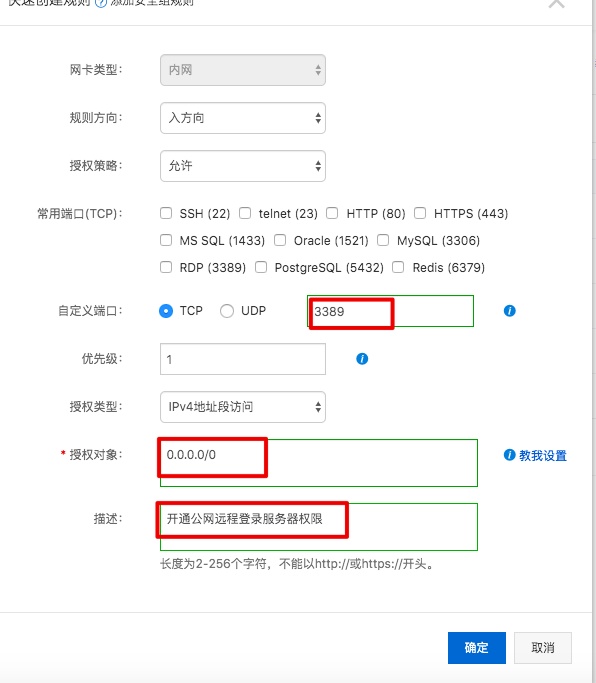
图十四 服务器访问规则
完成上述操作后,就可以使用手头任何网络终端(PC、笔记本、手机)上的远程桌面工具,随时登录云服务器进行管理。
六、创建数据库表
- 在阿里云服务器上安装navicat工具远程登录管理数据库
安装navicat请参考:https://www.jianshu.com/p/2494e02caf63,安装完成后打开navicat新建数据库连接:
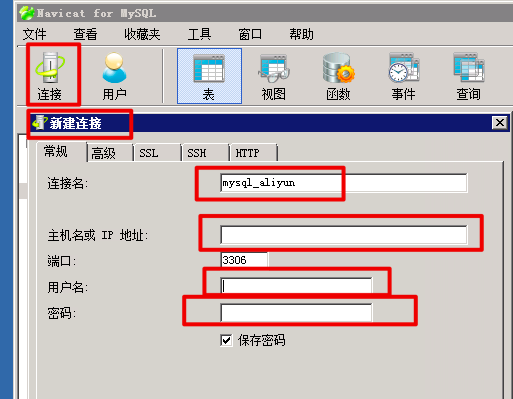
图十五 navicat连接mysql
其中‘连接名’可以自定义,‘主机名或IP地址’填写购买的云数据库的内网地址(如下图),用户名和密码进入下图的左侧‘帐号管理’中进行创建,需要创建数据库的话请进入下图左侧‘数据库管理’中创建。
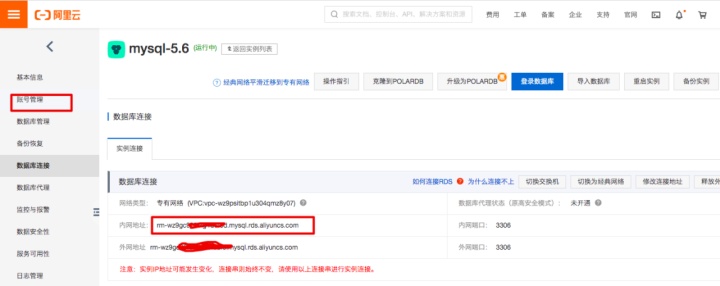
图十六 阿里云数据库控制台
- navicat成功连接到mysql数据库后,就可以在navicat中创建需要的数据库表了,为了后续实操,可以按照下图所示,提前创建好数据库表opt_daily_price:
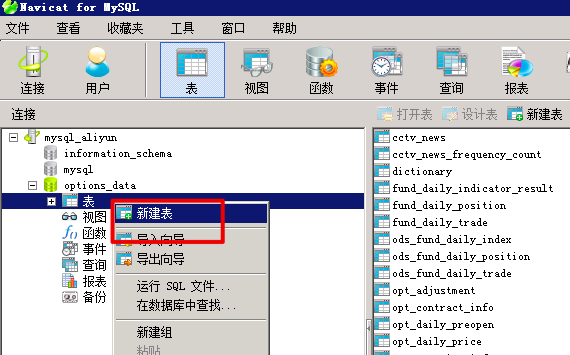
图十七 创建数据库表
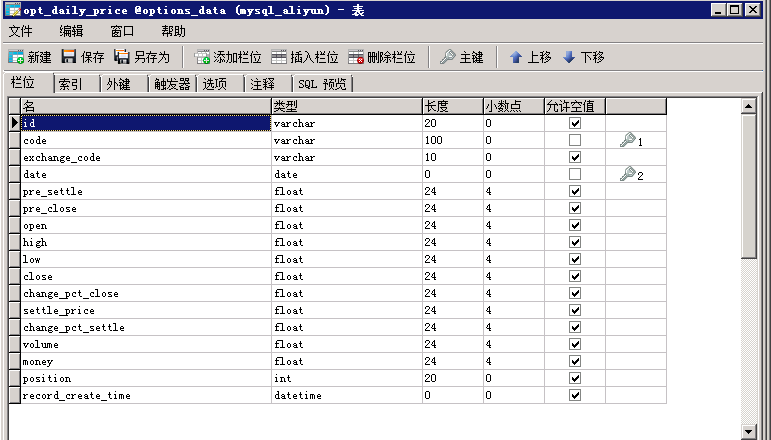
图十八 数据库表opt_daily_price
七、本期总结
本章课程主要完成了底层硬件设备的准备工作,租用了一台云服务器和一台云数据库,开放了服务器对数据库的访问权限,同时放开了公网主机对云服务器的远程登录权限,今后的课程将以今天部署的云服务器和云数据库为基础进行讲解。再次重申:手头如果有现成的可公网访问的服务器或PC机,完全可以用来部署你的云应用和云数据库,没有必要额外租用阿里云服务器和数据库。
八、下节预告
认识本系列课程的主角,免费的数据分析BI工具:Superset。
加关注不迷路(V):jywh_0001























 被折叠的 条评论
为什么被折叠?
被折叠的 条评论
为什么被折叠?








